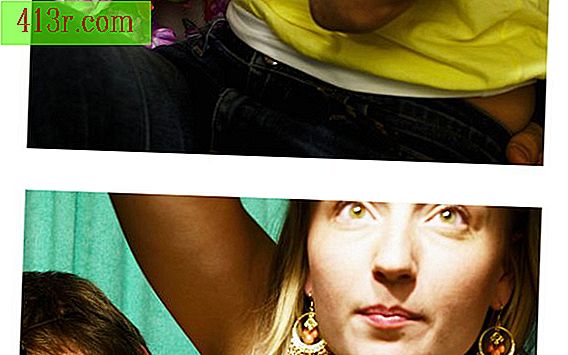כיצד להשתמש במצלמת טושיבה

שלב 1
לחץ על "התחל", ולאחר מכן על "כל התוכניות" או "תוכניות" ובחר באפשרות "Toshiba" התיקייה.
שלב 2
לחץ על "כלי עזר" ולאחר מכן על "יישום מצלמת". היישום ייפתח, אם כי ניתן למזער אותו באופן אוטומטי לאחד הקצוות של המסך. אם זה קורה, להזיז את העכבר מעל השירות כדי לפתוח אותו.
שלב 3
לחץ על הסמל שנראה כמו מצלמה ומצלמת וידאו כדי להפעיל את מצלמת האינטרנט. פעולה זו תפעיל אותה ותראה כיצד נראית התמונה שלך. לחץ על סמל המצלמה כדי ללכוד תמונה סטילס, או בחר את סמל מצלמת הווידאו כדי להקליט סרטון.
שלב 4
לחץ על הסמל שנראה כמו מצלמה עם שורה של מחוונים מתחתיה, כדי לפתוח את לוח התצורה. כוונן את הבהירות, הניגודיות והגדרות אחרות על ידי לחיצה על הכרטיסיות האנכיות עבור כל אחת מהן והחלקתן לשמאל או לימין.
שלב 5
לחץ על הסמל שנראה כמו מצלמה עם מברשת להוסיף אפקטים מיוחדים. באפשרותך לשפר את הניגודיות, להוסיף מסגרות לתמונה, או לבחור כיסוי מסך שיופיע אם ברצונך להסתיר את התמונה שלך באופן זמני באמצעות תמונה. חזור למסך זה ובחר "כיבוי" כדי להסיר את הכיסוי ממנו.
שלב 6
לחץ על הסמל שנראה כמו כרטיס זיהוי כדי להגדיר את תוכנית זיהוי הפנים, אשר פותחת באופן אוטומטי את המחשב כאשר המצלמה מזהה את הפנים שלך. תוכנית זו אינה זמינה בכל דגמי המחשבים הניידים של Toshiba, לכן ייתכן שאין לך סמל זה. בצע את ההוראות שעל המסך כדי לקבוע את התצורה של פונקציה זו.
שלב 7
לחץ על הסמל שנראה כמפתח מתחת לתמונה במסך הווידאו / תמונה, כדי להגדיר מאפיינים אחרים עבור המצלמה, כגון התיקייה שבה ברצונך לשמור את התמונות ואת התבנית שבה ברצונך לשמור אותן. אתה יכול גם ללחוץ על תפריט ברזולוציה כדי להתאים אותו.
שלב 8
צא מיישום מצלמת האינטרנט על ידי לחיצה על "X" בפינה הימנית העליונה של החלון.